9
30
2011
新データベースシステムへ移行完了
新しいデータベースシステムへ移行しました
さくらインターネットのレンタルサーバが9/28から新しいデータベースシステムが利用可能になり、このブログのDBシステムも新しい環境へ移行しました.
これまではユーザ毎に1個のデータベースしか利用できませんでしたが、スタンダードプランでも最大20個のデータベースを持てるようになりました.複数のブログやCMSのデータベースを1個のデータベースで運用するのは性能やセキュリティーの面で不安がありましたので、今回の複数データベース対応によりより安心してさくらのインターネットサーバが使えるようになりました.
データベースシステム全体の大幅な性能UPによりブログシステム全体のレスポンスも向上したように感じます.
新データベースシステムへの移行手順(概略)
1. サーバコントロールパネルから “データベースの設定” を呼び出し”データベースの新規作成” で新しいデータベースを作成する
詳細な手順はオンラインマニュアルの 『データベース(作成・追加・削除)』を参照して下さい.
2. データベースのコンテンツのバックアップを取る
データベースのコンテンツが少ない場合は “phpMyAdmin” 等のツールを用いてバックアップ・リストアが可能ですが、できればコマンドラインツールを使う方が確実です.バックアップ(Export) は”phpMyAdmin” でも何とかなりますが、リストアはアップロードサイズの制限に引っ掛かって上手く実行できない事が多いです.
バックアップを取る際には、ブログに関連するテーブル全体を1個のSQLファイルにダンプしておくと便利です.
バックアップ・リストアの詳細な手順は以前の記事 『MySQL DB のバックアップ・リストア』を参照して下さい.
文字化け等の対策については、『MySQL 4 → MySQL 5 へのアップデート』を参照して下さい.
3. データベースのコンテンツをブログやCMSシステム毎に別々のデータベースにリストアする
SQLダンプデータからデータベースのコンテンツを新しいデータベースへリストアします.
4. ブログやCMSシステムのデータベースに関する環境設定を修正する
新規作成したデータベースは運用されているデータベースサーバが新しいサーバに変更されていますので、ブログやCMSシステムのデータベースに関する環境設定を修正する必要があります.
WordPressの場合は、”wp-config” ファイルのデータベースの設定項目の書き換えを行って下さい.
以上で新データベースシステムへの移行は完了です.念のためブログやCMSのコンテンツ等に抜けや文字化け等が無いことを確認しておいて下さい.
今回は複数のブログやCMSのコンテンツをそれぞれ別のデータベースへ移行する手順を示しましたが、ブログやCMSのコンテンツが1つしか運用していない場合でも、新しいデータベースシステムへ移行することをお薦めします.データベースの保守運用に関するスキルも身につきますし、何よりもブログやCMSのレスポンスが格段に向上するので、新しいデータベースシステムへ移行するメリットは大きいです.
但し、データベースの移行はかなりスキルを要する作業ですので、コマンドラインやUNIX系のOSシステムに習熟していない人にはお勧めできません.
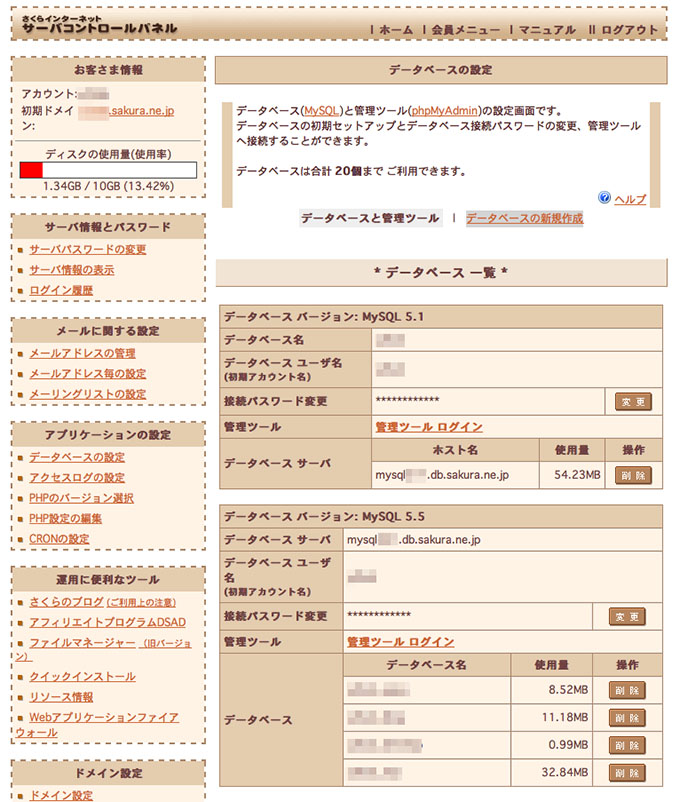
新しいデータベースシステムのコントロールパネル
